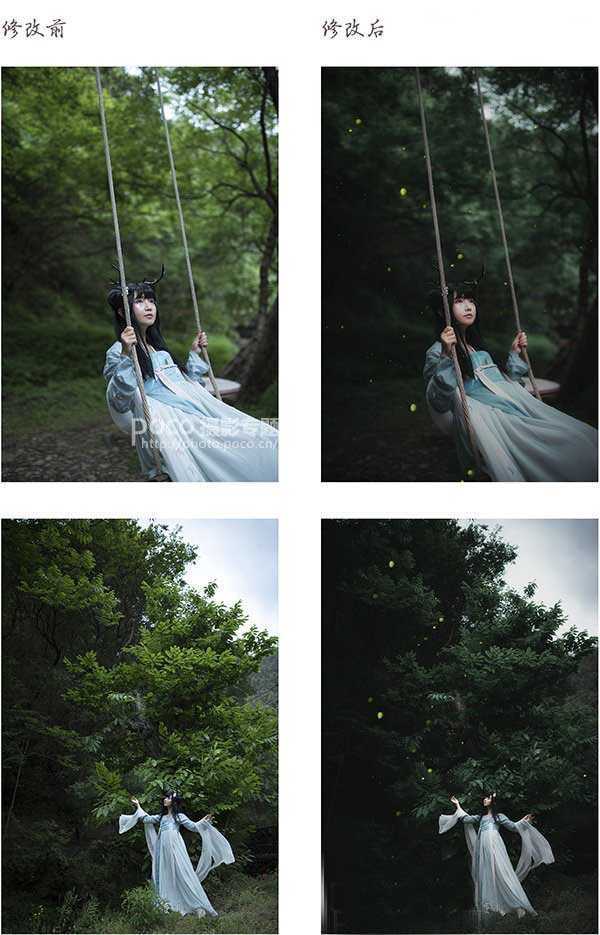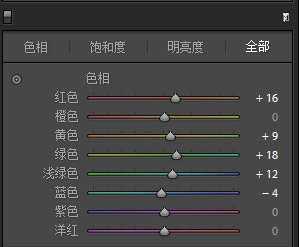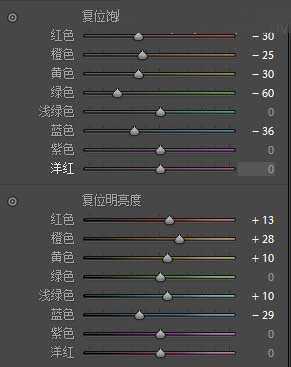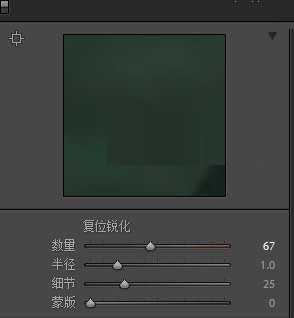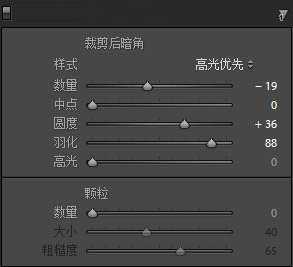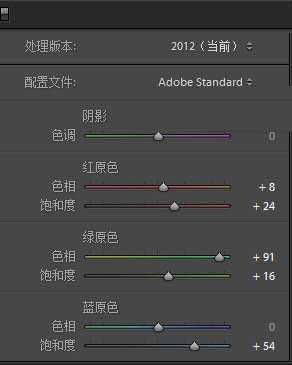今天小编为大家分享Photoshop结合LR打造唯美的暗夜外景人像效果方法介绍,教程很不错,值得大家学习,推荐到,来学习吧!
这组图拍摄时间是在下午4-5点左右,昆明光线还很亮,不过在一个深山里面拍摄所以环境还是会比平时暗一些。在调色的时候就想做一个暗调外加带点神秘色彩的主题,拍摄时妹子带了鹿角,于是就想到一个加萤火虫的效果。
先来看看前后期的对比图,调整并不大,主要是按想象中的效果去靠近。
1、Lightroom基本调整
拍摄时用了RAW格式,比较方便后期。首先将图片导入到Lightroom中,想营造一种暗调的气氛,所以减了一点曝光增加一些高光突出主题;由于拍摄时没有用反光板和任何补光工具,暗部比较暗,拉高一点阴影增加细节。
根据图片的需要,稍微拉了一下色调曲线。
2、HSL/灰度调整
这组比较关键的就是绿色的调控,因为有大面积的绿色,所以调整绿色色相并降低饱和度,让画面稍微灰暗一点,同时提亮红色与橙色的明亮度,让人物肤色变得通透。
3、调整细节/加强氛围
加点锐化让画面更有质感,但要把控好度。
减少杂色这一项因人而异,看情况使用。
由于是白天拍的,要做成接近夜晚的效果,四角压暗一点会更加有气氛,不过暗角也要根据图片风格类型来定,暗调和需要主体的情况可以加。
调整后得到以下效果:
4、相机校准
红色调整一下皮肤,调整绿色整体色相,增加蓝色饱和度让画面色彩更好一些。
上一页12 下一页 阅读全文
免责声明:本站资源来自互联网收集,仅供用于学习和交流,请遵循相关法律法规,本站一切资源不代表本站立场,如有侵权、后门、不妥请联系本站删除!
《魔兽世界》大逃杀!60人新游玩模式《强袭风暴》3月21日上线
暴雪近日发布了《魔兽世界》10.2.6 更新内容,新游玩模式《强袭风暴》即将于3月21 日在亚服上线,届时玩家将前往阿拉希高地展开一场 60 人大逃杀对战。
艾泽拉斯的冒险者已经征服了艾泽拉斯的大地及遥远的彼岸。他们在对抗世界上最致命的敌人时展现出过人的手腕,并且成功阻止终结宇宙等级的威胁。当他们在为即将于《魔兽世界》资料片《地心之战》中来袭的萨拉塔斯势力做战斗准备时,他们还需要在熟悉的阿拉希高地面对一个全新的敌人──那就是彼此。在《巨龙崛起》10.2.6 更新的《强袭风暴》中,玩家将会进入一个全新的海盗主题大逃杀式限时活动,其中包含极高的风险和史诗级的奖励。
《强袭风暴》不是普通的战场,作为一个独立于主游戏之外的活动,玩家可以用大逃杀的风格来体验《魔兽世界》,不分职业、不分装备(除了你在赛局中捡到的),光是技巧和战略的强弱之分就能决定出谁才是能坚持到最后的赢家。本次活动将会开放单人和双人模式,玩家在加入海盗主题的预赛大厅区域前,可以从强袭风暴角色画面新增好友。游玩游戏将可以累计名望轨迹,《巨龙崛起》和《魔兽世界:巫妖王之怒 经典版》的玩家都可以获得奖励。
更新日志
- 小骆驼-《草原狼2(蓝光CD)》[原抓WAV+CUE]
- 群星《欢迎来到我身边 电影原声专辑》[320K/MP3][105.02MB]
- 群星《欢迎来到我身边 电影原声专辑》[FLAC/分轨][480.9MB]
- 雷婷《梦里蓝天HQⅡ》 2023头版限量编号低速原抓[WAV+CUE][463M]
- 群星《2024好听新歌42》AI调整音效【WAV分轨】
- 王思雨-《思念陪着鸿雁飞》WAV
- 王思雨《喜马拉雅HQ》头版限量编号[WAV+CUE]
- 李健《无时无刻》[WAV+CUE][590M]
- 陈奕迅《酝酿》[WAV分轨][502M]
- 卓依婷《化蝶》2CD[WAV+CUE][1.1G]
- 群星《吉他王(黑胶CD)》[WAV+CUE]
- 齐秦《穿乐(穿越)》[WAV+CUE]
- 发烧珍品《数位CD音响测试-动向效果(九)》【WAV+CUE】
- 邝美云《邝美云精装歌集》[DSF][1.6G]
- 吕方《爱一回伤一回》[WAV+CUE][454M]